Chrome Flags Enable NPAPI: як включити в різних браузерах - все про комп'ютери

Після оновлення браузера, багато користувачів зіткнулися з проблемою запуску додатків Java, Unity і їм подібним. Вся справа в тому, що більшість розробників оглядачів вирішили відмовитися від технології NPAPI, необхідної для роботи додатків. Але в деяких випадках плагіни можуть знадобитися. Як включити Chrome Flags Enable NPAPI в Яндекс Браузері Mozilla, Chrome, читайте далі.
Зміст
1 Що таке NPAPI
2 Як включити flags enable NPAPI в браузерах Яндекс, Google Chrome і Опера
2.1 Як повернути колишню версію браузера
2.2 Internet Explorer
2.3 Mozilla Firefox
3 Можливі помилки
Що таке NPAPI
NPAPI — технологія, необхідна для підтримання роботи плагінів в браузері. Вперше вона була використана в 1995 році і на сьогоднішній момент вважається застарілою. Тому розробники браузерів вирішили припинити його підтримку. Замість NPAPI будуть використовуватися більш актуальні і безпечні технології PPAPI, HTML5 та Native Client.
Поки що тільки Mozilla Firefox продовжує підтримку NPAPI, але з виходом версії 52, також відмовиться від застарілої технології. Єдиний плагін, який буде мати підтримку за замовчуванням — це Flash Player.
Але не всі постачальники додатків встигли оновити свої продукти, у тому числі необхідні для запуску ігор і мультимедійного контенту на сайтах: Silverlight, Java, Unity.
Як включити flags enable NPAPI в браузерах Яндекс, Google Chrome і Опера
Яндекс Браузер, Google Chrome і Опера припинили підтримку NPAPI і включити підтримку цієї технології не представляється можливим. Що можна зробити:
Як повернути колишню версію браузера
Безпечним методом повернути минулу версію браузера є відкат системи. Але у цього способу є і мінуси: не завжди є відповідна точка відновлення і при відкаті зникнуть усі програми і налаштування, зроблені після дати створення точки відновлення.
Щоб відновити попередню версію браузера з допомогою відкату системи, оглядач потрібної версії повинен був встановлений на комп'ютері. Наприклад, якщо ви недавно встановили новий оглядач, старих версій у системі ніколи не було.
Щоб запустити відновлення системи:
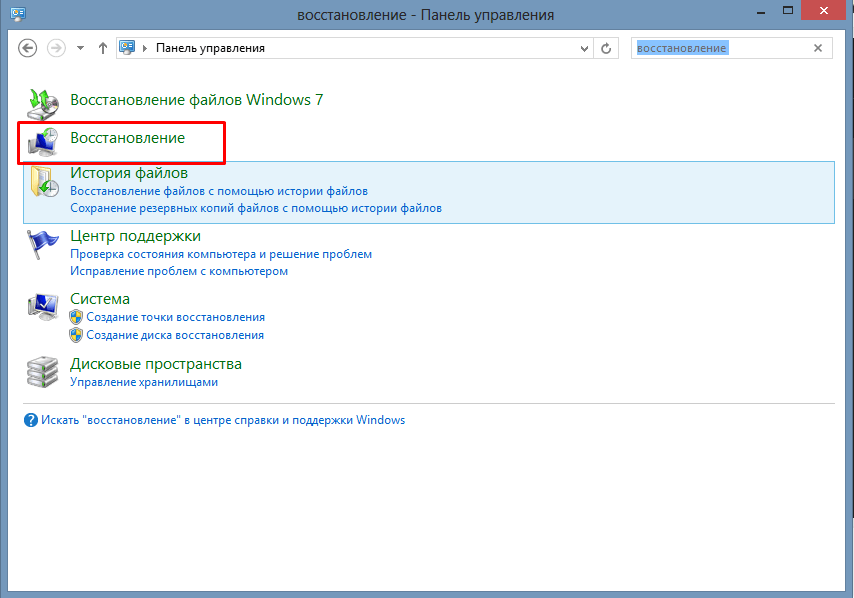
Для запуску відкату системи натисніть «Відновлення»
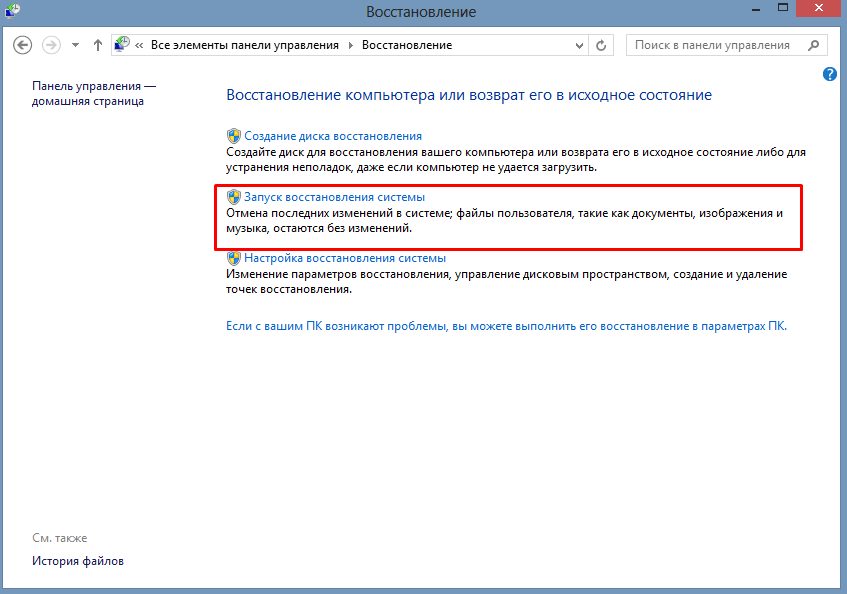
Для вибору параметрів відновлення натисніть кнопку «Запуск відновлення системи»
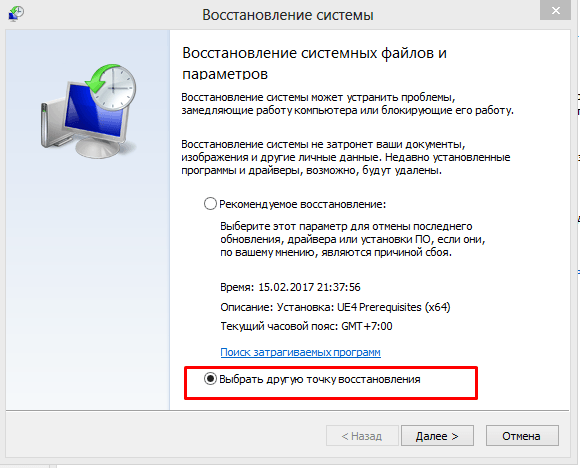
Для вибору точки відновлення натисніть «Вибрати іншу точку відновлення» і натисніть на кнопці «Далі»
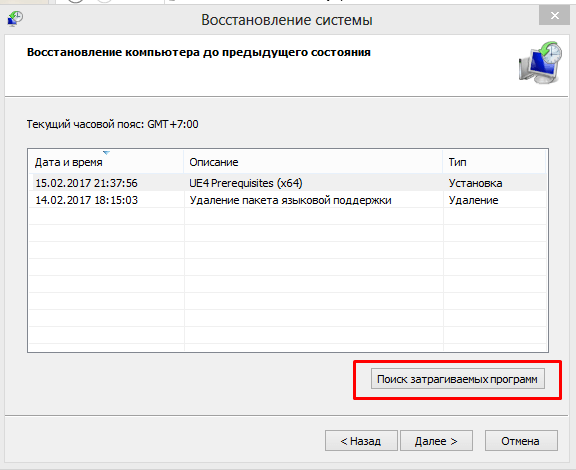
Щоб дізнатися, яка точка відновлення поверне минулу версію браузера натисніть на «Пошук яких програм»
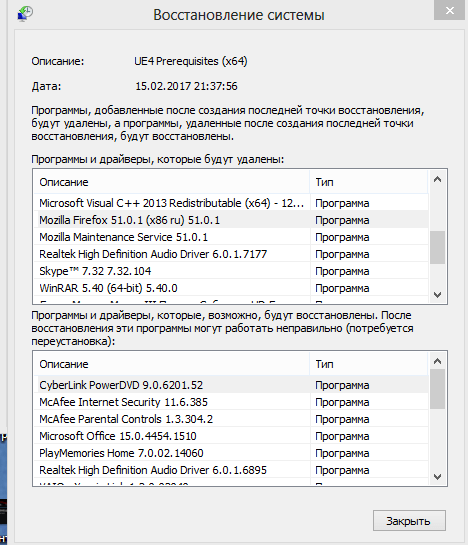
Якщо у списку є браузер, то точка відновлення підходить для відкату
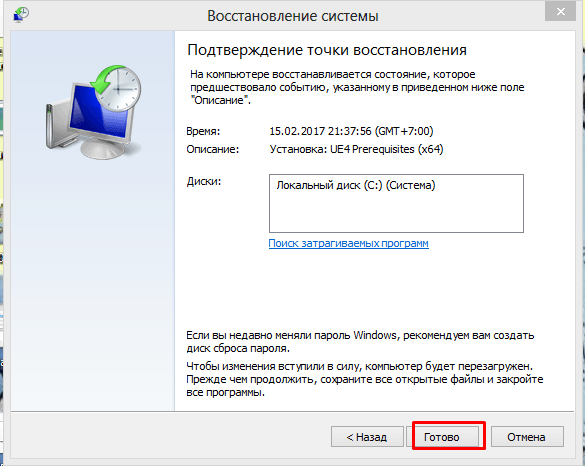
Після натискання кнопки «Готово» почнеться відновлення системи й буде можна її зупинити
Вимкніть інтернет, щоб браузер не зміг оновиться і відключите автоматичне оновлення.
Для Google Chrome, Опери і Яндекс браузера:
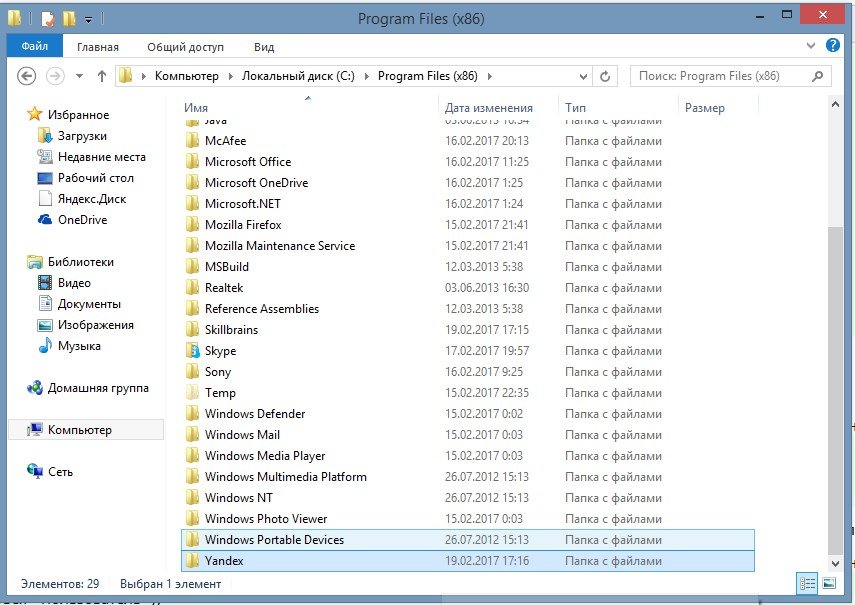
В Program Files знайдіть папку зі своїм браузером
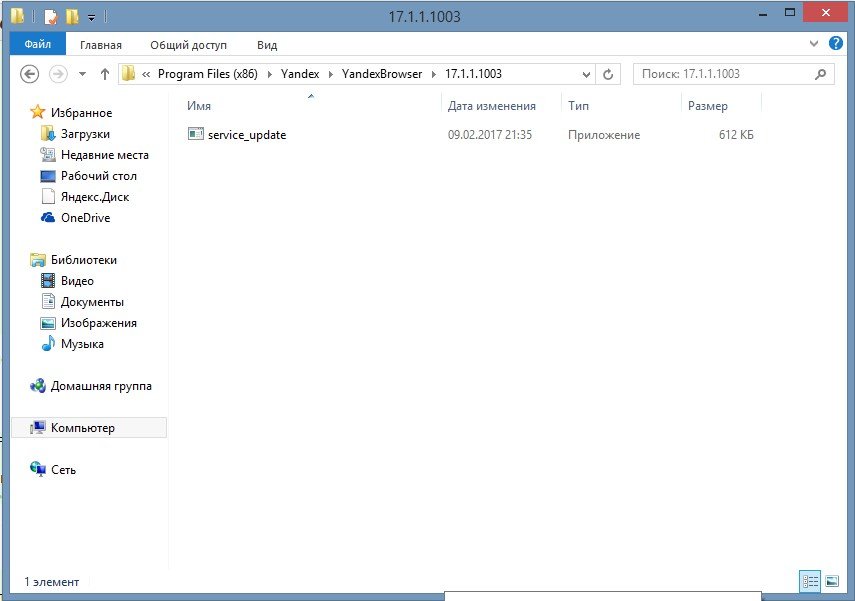
видалите service_update.exe, який відповідає за оновлення браузера
Хром і Опера після видалення файлу перестане встановлювати нові версії, але для відключення оновлень Яндекс браузера потрібно видалити кілька файлів:

Для зручності пошуку відсортувати файли за типом і видалите service_update.exe і yupdate-exec.exe
Крім відкату системи, можна спробувати знайти на просторах інтернету старої версії улюбленого браузера, який підтримує NPAPI. Але це дуже небезпечний спосіб, так як подібні файли можуть містити віруси.
Internet Explorer
NPAPI в IE не підтримується з випуском п'ятої версії браузера. Можливість установки плагінів NPAPI залишилося, але при виникненні проблем, технічна підтримка Microsoft не зможе їх вирішити.
Для використання NPAPI потрібно включити ActiveX. Ця технологія забезпечує безпеку браузера, і при необхідності завантажує додатки.
Щоб включити ActiveX:
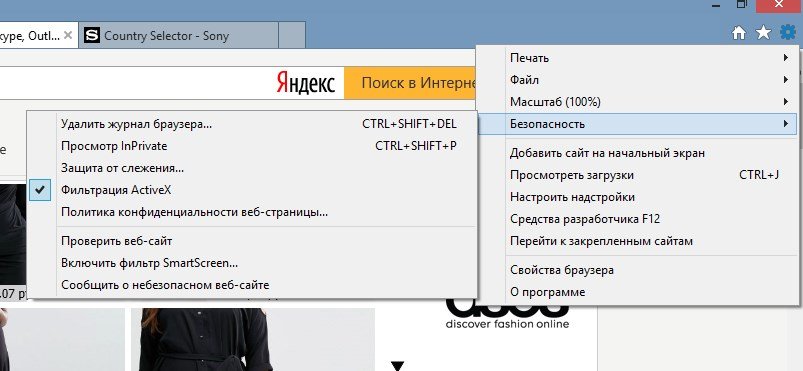
Для підтримки плагінів увімкніть фільтрування ActiveX
Після установки необхідних плагінів, може знадобитися їх включити вручну:
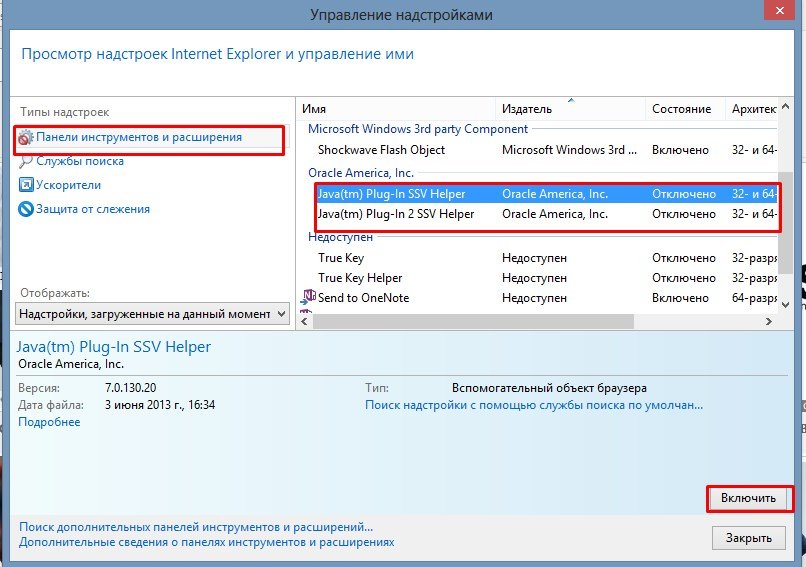
Може знадобитися включити кілька пла
Mozilla Firefox
У березні 2017 року виходить оновлений браузер Mozilla, який не буде підтримувати NPAPI. Для користувачів 64-розрядної Windows Firefox вже відключив цю технологію.
Щоб продовжувати користуватися звичними плагінами, можна відключити автоматичне оновлення браузера і користуватися старою версією. Але, це може призвести до нестабільності роботи браузера. Як це зробити:
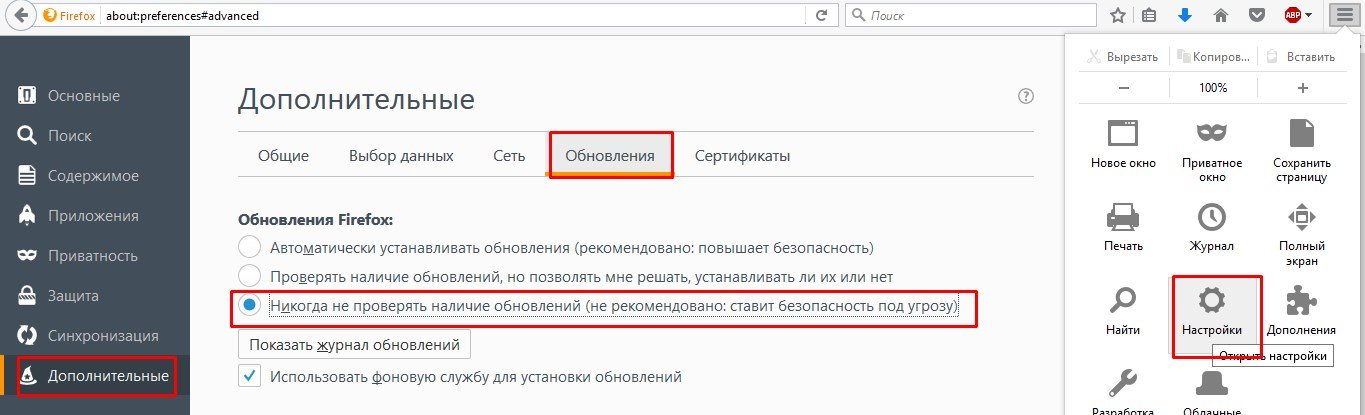
Для відключення оновлень виберіть «Ніколи не перевіряти наявність оновлень»
Якщо у вас стоїть Mozilla версії 51 або нижче для 32-бітної версії Windows, але NPAPI не працює, значить він відключений. Щоб його включити:
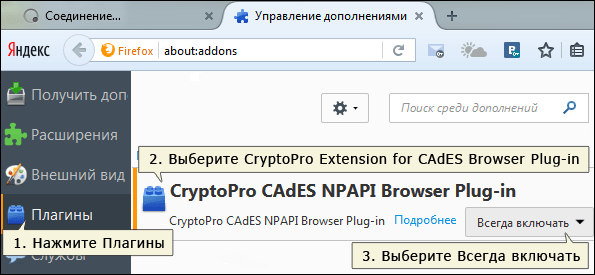
Для необхідного плагіна виберіть «включати»
Також можна завантажити Mozilla Firefox ESR. Цей браузер призначений для корпоративного використання, але і прості користувачі можуть в ньому працювати. Він також розповсюджується безкоштовно. Підтримка NPAPI в Mozilla Firefox ESR планується до 2018 року.
Можливі помилки
Проблеми, які можуть виникнути:
NPAPI відключена на багатьох браузерах, але для використання плагінів можна поставити другий браузер, який підтримує цю технологію. Хоч це й не дуже зручно, але поки що більш безпечний і прийнятний спосіб.